1.5.2 HTTP请求
更新时间:2019-05-30 14:29:59
节点简介
HTTP请求节点是一个对外输出API的开始节点,您可以通过它配置API的输入参数 (注意:“HTTP请求”节点与“HTTP返回”节点必须成对出现)。每个API有且仅有一个HTTP请求节点;服务编排完成并部署后,点击调试按钮,API将会以相应的入参模拟运行;您可以通过其他节点中的“HTTP返回”或脚本节点中的query对象获取相关参数。
使用场景
如果您需要使用服务开发工作台开发出一个http接口,那么您就需要使用HTTP请求节点作为起始节点,API输出节点作为终止节点,再选择其他功能节点作为中间逻辑节点,再对服务进行开发调试,即可完成http接口的开发。
配置项
请求路径
在外部调用时作为API的入参"action"进行调用。使用Web或移动工作台调用的时候无需在相关工作台输入该参数。输入格式为英文大小写和数字。
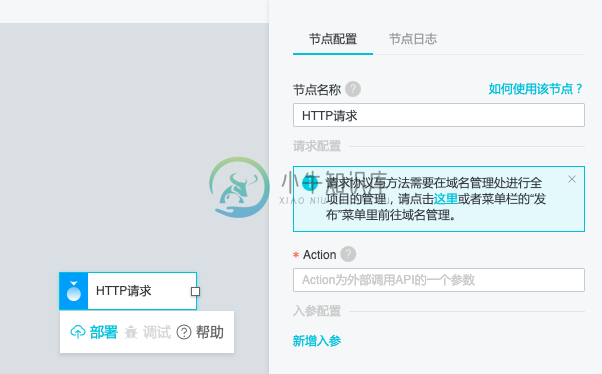
入参配置
在HTTP请求节点的配置面板中,可通过“新增入参”链接打开API接口参数配置。参数名称:api请求的参数名称。
类型:字段的类型,支持:String、Int、Long、Float、Double、Boolean。
是否必填:参数是否为必填参数,当选择为是时,平台会校验用户的请求中是否包含了此参数,若不存在则拒绝用户请求。
默认值:参数的默认值。调用或调试api时,如果没有传入该参数的值,则使用默认值。
描述:参数的用途描述及使用的注意事项。
完成参数新增后,HTTP请求节点右侧配置面板会出现已新增成功的参数列表,点击列表右侧编辑按钮可对该参数信息进行更新,点击列表右侧删除按钮可删除该参数。

节点输出
以下为调用成功的输出。调用失败的输出请在日志栏查看返回结果。
{
"code": 200,
"data": {
"[入参名1]": [参数值1],
"[入参名2]": [参数值2]
},
"message": "success",
"localizedMsg": "成功"
}
入参使用
调试时使用入参
部署服务之后,点击HTTP请求节点的调试弹出入参输入弹窗。
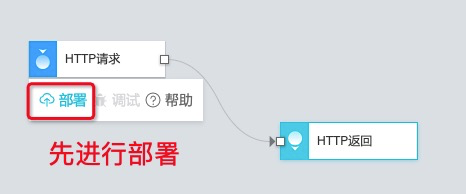
在弹窗内输入所有的必填参数,然后点“开始调试”进行API调用调试。
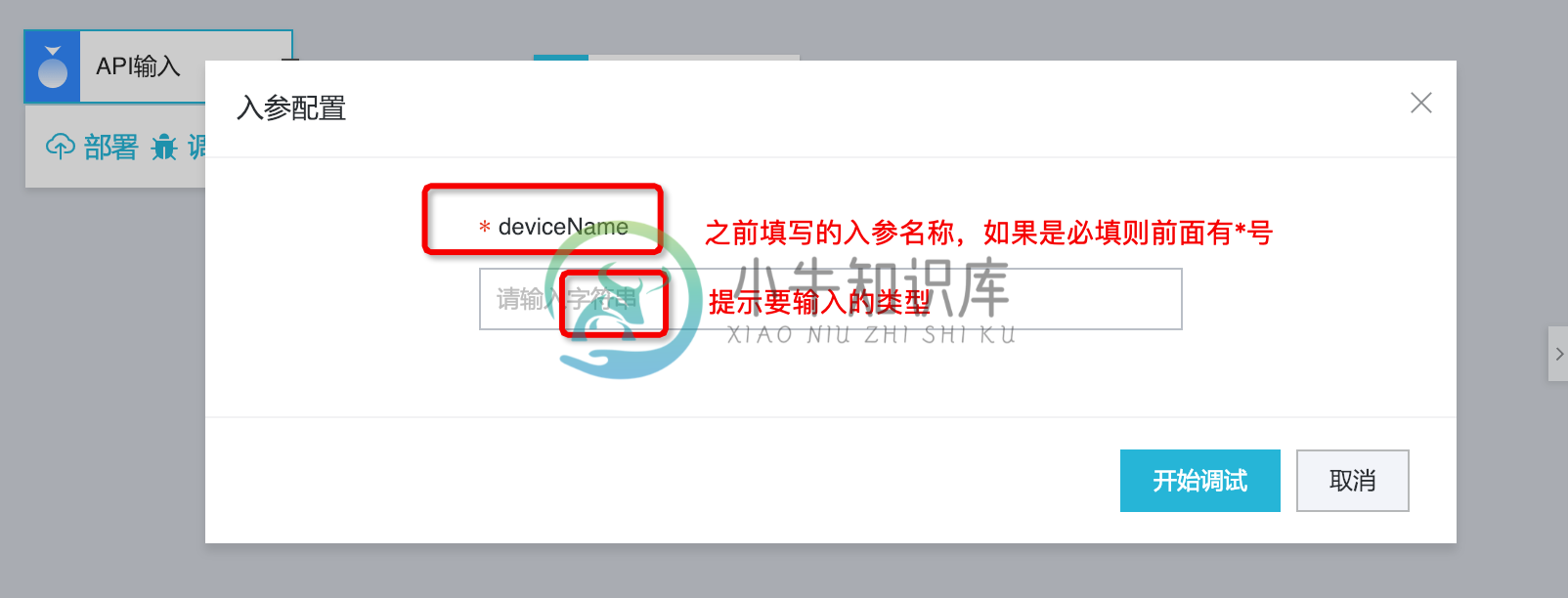
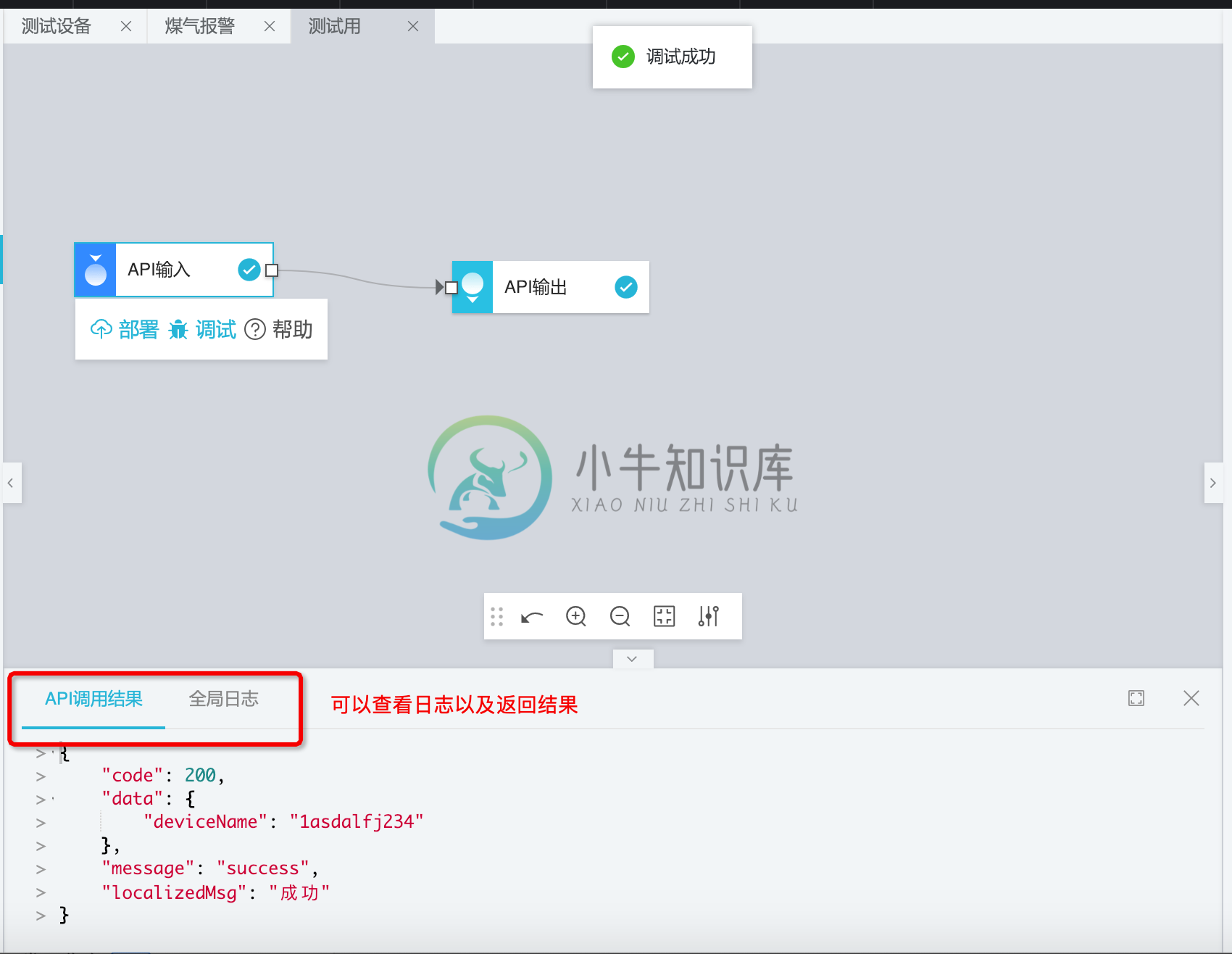
在后续节点使用入参
如果需要在服务的其他节点调用入参的值,可以通过通过query访问该参数,或者在节点的输入源选择入参完成。
通过query访问
在脚本节点,或者钉钉机器人节点的内容编辑框中,如果需要调用入参,需要采用query.[入参名]调用API接受的对应入参的值。
钉钉机器人等json输入框采用“”的格式。
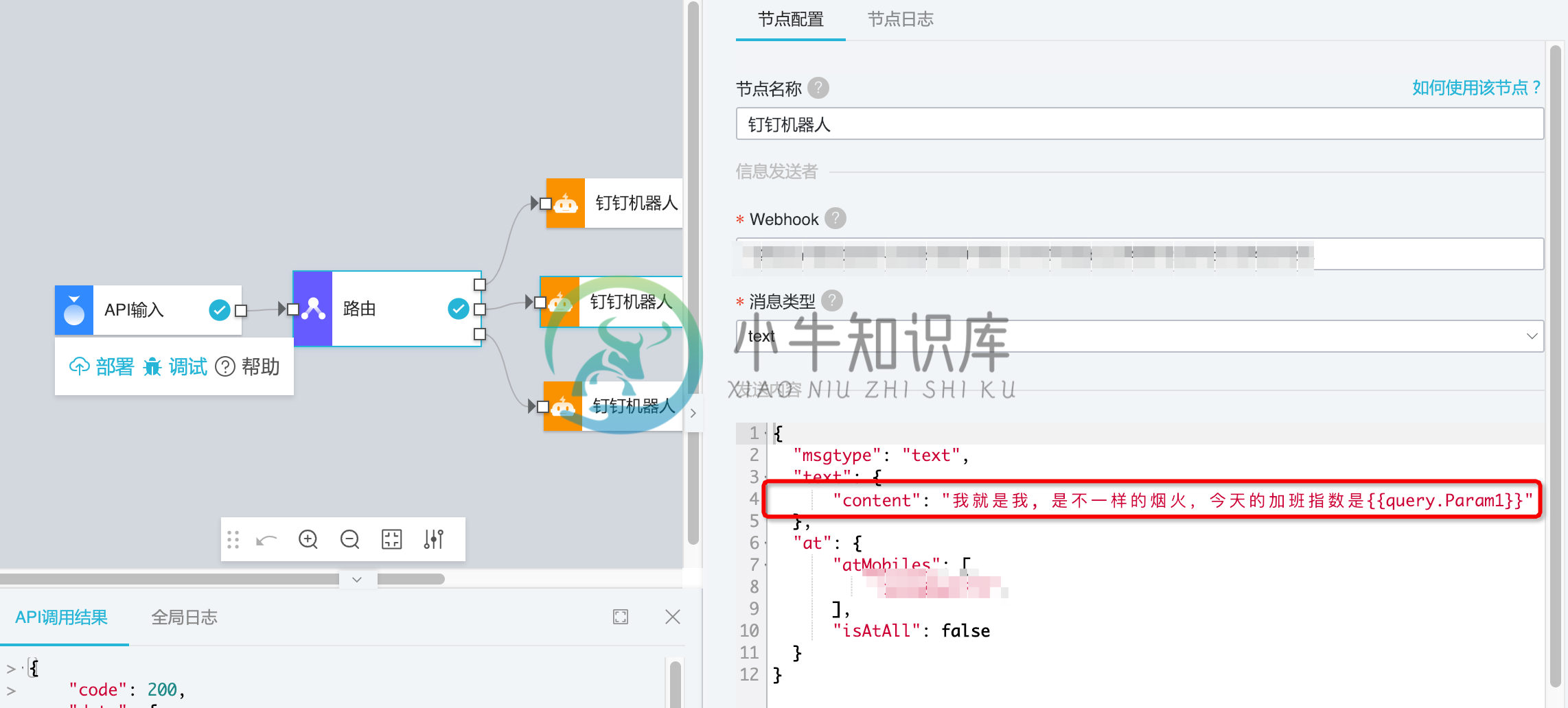
脚本等代码输入框直接采用“query.Param1”的格式。
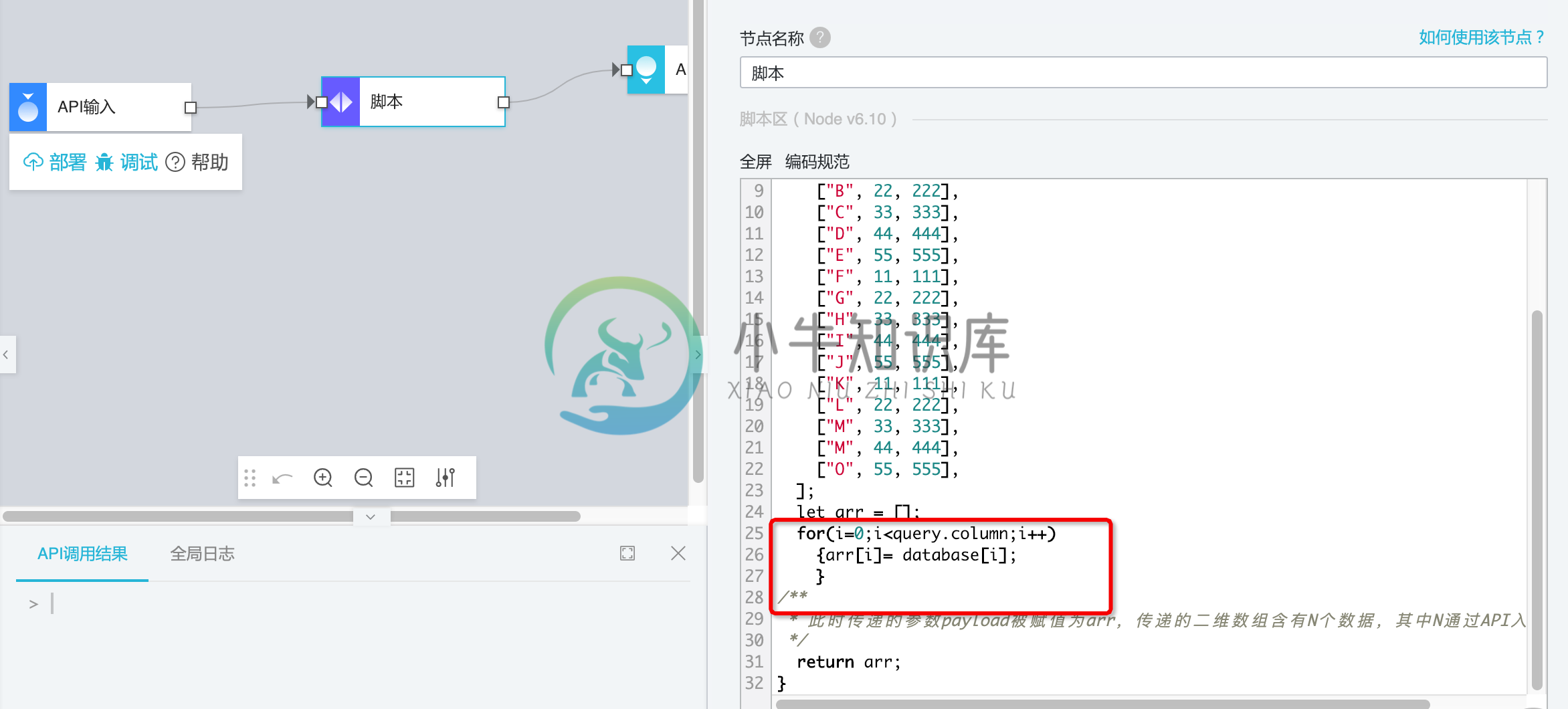
通过输入配置访问
对条件节点,如果需要把HTTP请求的值进行比较,则需要在第一个输入框选择“第一个节点query”,第二个框输入参数名称。如下图。需要注意此时比较的入参值的类型要与下方路径的一致——布尔型与枚举型请配置数字格式的“0”,“1”进行比较。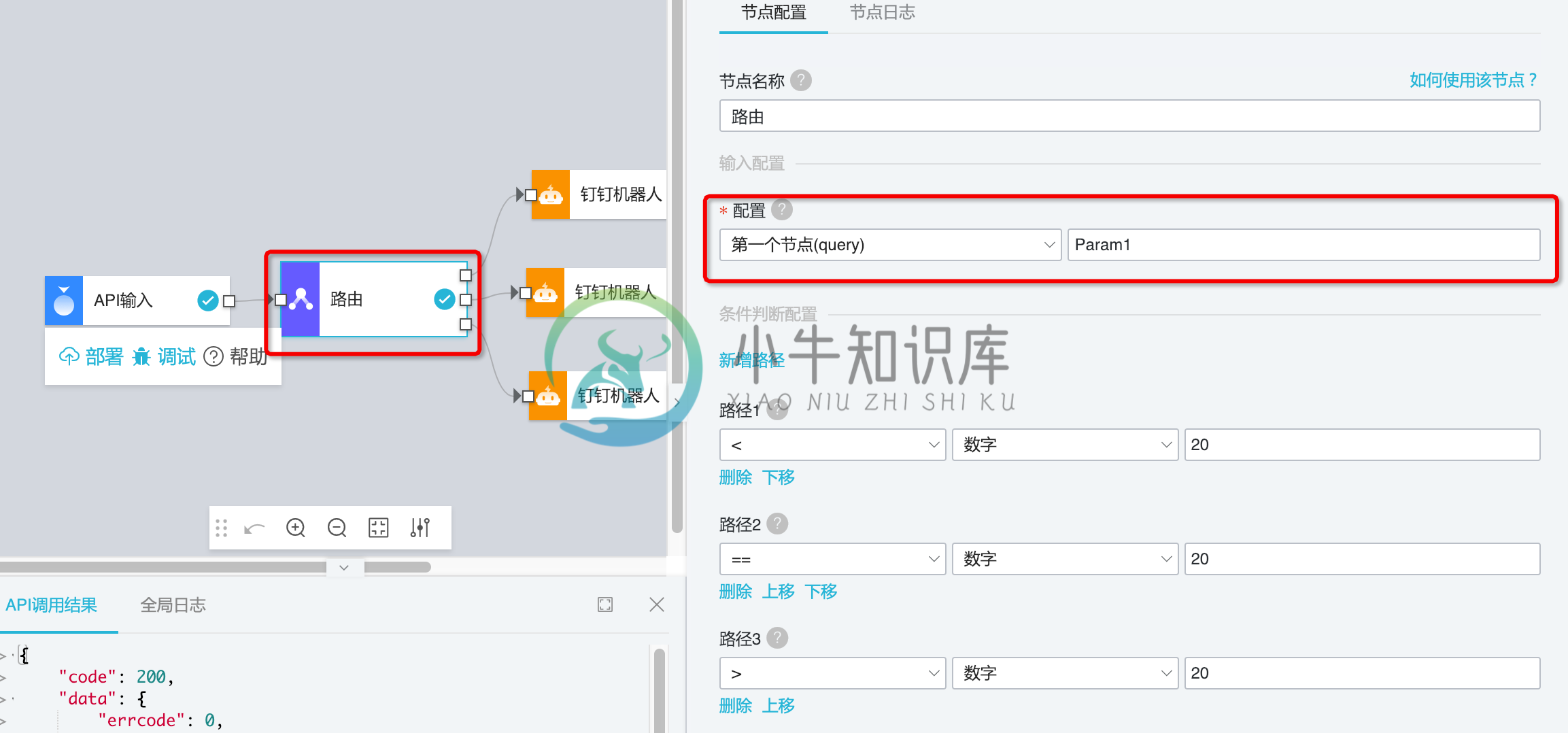
外部调用API
在web可视化中使用开发出来的api,请参考文档。

